Modo de bloqueio é uma nova opção no iOS 16, iPadOS 16 e macOS Ventura que limita os recursos do sistema para segurança máxima. A Apple o projetou para proteger seus produtos de spywares sofisticados, como Spyware Pegasus do NSO Group, que tem sido usado para atingir jornalistas, políticos, dissidentes e ativistas em todo o mundo.
Spywares como o Pegasus podem parecer uma ameaça improvável. Mas para alguns, o modo de bloqueio pode ser vida ou morte. Cidadãos dos EUA não precisa se preocupar no momento, mas não é preciso muita imaginação para imaginar como esse spyware pode ser adotado por administrações um pouco mais fascistas.
No momento, o Lockdown Mode é destinado a ativistas e jornalistas de alto nível. E eu quero dizer real jornalistas — do tipo que expõem segredos de Estado — não blogueiros como eu. Continue lendo para descobrir como ativar o modo de bloqueio e como isso afeta a funcionalidade do seu dispositivo.
Modo de bloqueio: segurança máxima para o seu iPhone
Os detalhes de como funciona o Pegasus
são verdadeiramente desconcertantes. Com o modo de bloqueio no iOS 16, você pode ter certeza de que seu precioso computador de bolso é muito, muito mais difícil de explorar remotamente.De acordo com Comunicado de imprensa da Apple, o modo de bloqueio faz o seguinte:
- Os álbuns de fotos compartilhados não aparecerão em sua biblioteca de fotos.
- Mensagens bloqueia a maioria dos anexos de mensagens que não sejam imagens.
- O Mensagens não visualiza links da web.
- A compilação just-in-time de JavaScript e alguns outros recursos da Web são bloqueados, a menos que o site seja marcado como confiável.
- Você só pode receber convites e solicitações de serviço, como ligações do FaceTime, de alguém com quem você já se comunicou.
- As conexões com fio a um computador são bloqueadas quando o iPhone está bloqueado.
- Nenhum novo perfil de configuração (como os perfis beta do iOS da Apple) pode ser instalado.
- O dispositivo não pode ser registrado em sistemas de gerenciamento de dispositivos móveis, como Kandji ou Jamf.
Algumas dessas limitações podem parecer estranhas ou arbitrárias, mas muitos desses recursos foram explorados no passado como vulnerabilidades — especialmenteMensagenslinks.
Como ativar o modo de bloqueio no iPhone
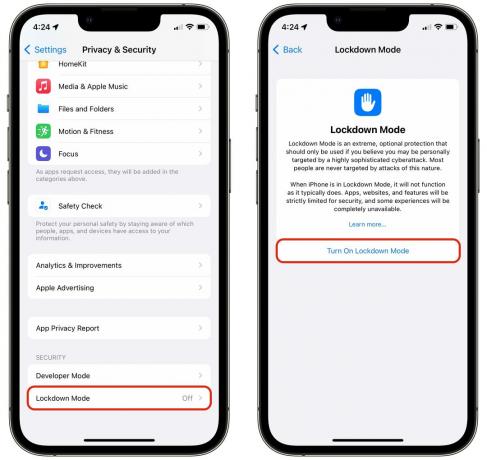
Captura de tela: D. Griffin Jones/Cult of Mac
O modo de bloqueio é um recurso do iOS 16, iPadOS 16 e macOS Ventura, com lançamento previsto para este outono. Se você quiser experimentá-lo agora, você pode instale a versão beta pública do iOS 16.
Vamos para Configurações > Privacidade e segurança > Modo de bloqueio (no fundo). Toque Ativar o modo de bloqueio. Um pop-up aparecerá para garantir que você saiba no que está se metendo.

Captura de tela: D. Griffin Jones/Cult of Mac
Role para baixo até a parte inferior do pop-up, toque em Ativar o modo de bloqueio novamente e, em seguida, toque em Ativar e reiniciar.
A reinicialização é muito rápida — muito mais rápida do que uma reinicialização normal do sistema. Pouco depois de desbloquear meu telefone, recebi um alerta do sistema que dizia algo sobre segurança, mas desapareceu após uma fração de segundo. Espero que isso não tenha sido importante.
Testando o modo de bloqueio no iOS 16
O aplicativo Fotos estava um pouco bugado na primeira vez que o abri depois de ativar o modo de bloqueio. Eu bati ao redor, vi que meus álbuns compartilhados haviam desaparecido, toquei na guia Para você e o aplicativo imediatamente parou de responder. Sair à força e reabri-lo fez o truque, e nunca mais aconteceu. Estranho, mas então este é um beta.
Outros dispositivos conectados à minha biblioteca de fotos, como meu Mac, ainda podem gerenciar meus álbuns compartilhados; eles não são excluídos ou descompartilhados. Isso afeta apenas o iPhone com o modo de bloqueio ativado.
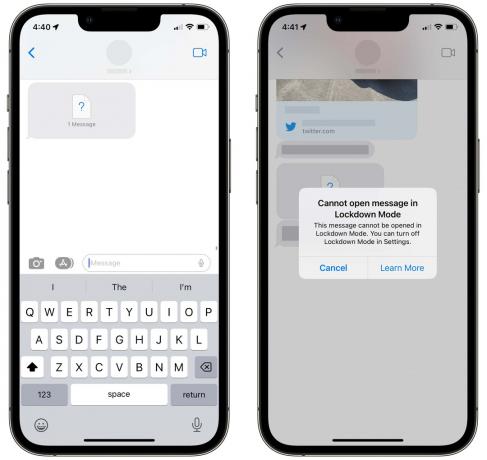
Captura de tela: D. Griffin Jones/Cult of Mac
Um amigo me enviou dinheiro no Mensagens logo após eu ativar o Modo de bloqueio. Eu tenho o Wallet configurado para aceitar automaticamente o Apple Cash, então recebi o dinheiro, mas a mensagem não carregou. Quando toco no anexo, recebo um alerta dizendo: "Não é possível abrir a mensagem no modo de bloqueio".
Um resultado semelhante acontece se alguém tentar enviar um PDF ou um documento do Microsoft Office em Mensagens. Você ainda pode recebê-los em outros dispositivos conectados ao Mensagens, mas não no seu iPhone bloqueado.

Captura de tela: D. Griffin Jones/Cult of Mac
Navegando na web no modo de bloqueio, não fui pego de surpresa pela falta de compilação just-in-time do JavaScript. Em vez disso, o que notei imediatamente é que as fontes personalizadas não são carregadas. Meu website usa Cooper Old Style, mas no modo Lockdown, ele o substitui por Times New Roman, o que acho visceralmente perturbador. o Culto de Mac página inicial troca nossa fonte icônica Museu para a Helvetica, que parece chata em seu lugar.
O texto “Lockdown Enabled” aparece acima da barra de endereço para lembrá-lo de que está ativado. Uma vez que está ativado em todo site por padrão, acho que um aviso de "Bloqueio desativado" seria mais útil.
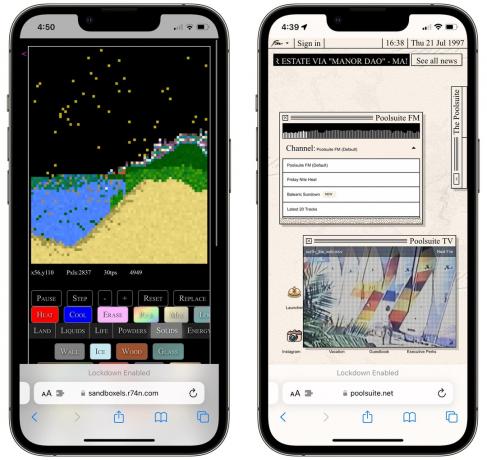
Captura de tela: D. Griffin Jones/Cult of Mac
Aplicativos da web complexos e jogos como Caixas de areia e Suíte Piscina funcionam bem. Eles podem estar correndo um pouco mais devagar, mas eu não poderia dizer.
Os chips da Apple têm algumas das operações JavaScript mais comuns incorporadas ao próprio processador. Isso significa que os iPhones com o chip A12 de 2018 ou mais recente podem realizar conversões de ponto flutuante para ponto fixo assinado de forma extremamente rápida, com ou sem compilação just-in-time.
Desativando o modo de bloqueio
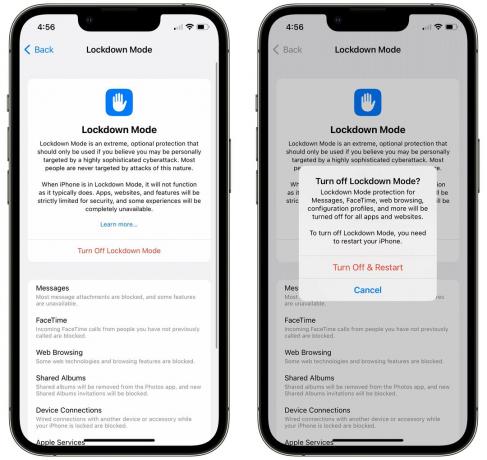
Captura de tela: D. Griffin Jones/Cult of Mac
Para desativar o modo de bloqueio, basta ir para Configurações > Segurança e privacidade > Modo de bloqueio, toque Desativar o modo de bloqueio e toque Desligar e reiniciar.
Tudo voltará ao normal quando você desativar o modo de bloqueio. Você pode voltar à sua vida selvagem, independente e despreocupada, cheia de álbuns de fotos compartilhados e fontes da web personalizadas.
Como verificar se há spyware Pegasus no seu iPhone
O Pegasus usa um ataque “zero-click”, o que significa que aqueles que são infectados provavelmente nunca sabem disso. Mas existem ferramentas que você pode usar para descobrir se o seu iPhone está infectado ou não.
Uma ferramenta de código aberto chamada MVT (Kit de ferramentas de verificação para dispositivos móveis) que detecta vestígios de Pegasus foi divulgado pela Anistia Internacional, mas é projetado para tecnólogos e pesquisadores. Não é realmente para usuários típicos do iPhone.
No entanto, o iMazing lançou uma ferramenta de detecção de Pegasus realmente simples e gratuita. Se você está preocupado que seu iPhone possa ter sido infectado com o spyware Pegasus, o detector Pegasus gratuito do iMazing informará se seu aparelho é seguro ou não.
Primeiro você precisa baixar iMazing, que pode ser feito anonimamente sem se inscrever em uma conta e instalá-lo em um Mac ou PC. Em seguida, conecte seu iPhone ao computador e siga as etapas descritas neste tutorial de detecção do Pegasus. É muito simples e rápido.
Observação: O iMazing não pode impedir ou desinstalar uma infecção pelo Pegasus — só pode dizer se o seu iPhone foi infectado.
